سؤال
المشكلة: كيفية إلغاء تثبيت WikiBuy؟
لقد وجدت هذا الامتداد مضافًا إلى المتصفح. تقول أنها تابعة لشركة أمازون. هل هو حقا كذلك؟ أم أنها واحدة من تلك البرامج الإعلانية غير المرغوب فيها؟ شكرا على النصيحة مقدما.
إجابة محلولة
WikiBuy يعمل كملحق متصفح متاح في متجر Chrome الإلكتروني. يتم الترويج له كأداة ضرورية لتعزيز التسوق في أمازون. وجدير بالثناء أن تؤدي الأداة إلى موقعها الرسمي على الإنترنت. وفقًا للتصنيفات ، يبدو أنها أداة موثوقة حصلت على تصنيف إيجابي من أكثر من 4000 مستخدم.
بمجرد دخولك إلى موقعه الرسمي ، سيُطلب منك التسجيل لتجربة فوائد المجال. والغرض الرئيسي منه هو أن نقدم لك الصفقات والعروض التجارية ذات الصلة. وبطبيعة الحال ، من أجل القيام بذلك ، سيقوم التطبيق بتتبع أنشطتك عبر الإنترنت ومعالجة سجل التصفح الخاص بك بالإضافة إلى إدخالات البحث المتكررة.
وبالتالي ، من المحتمل أن تتعطل العروض التجارية باستمرار. قبل إضافة الامتداد ، يبدو أن الأداة لا تقرأ وتغير سوى جميع بياناتك على مواقع الويب التي تزورها. وبالتالي ، في غضون فترة ، قد يبدأ هذا التكرار للعروض التجارية في الإزعاج.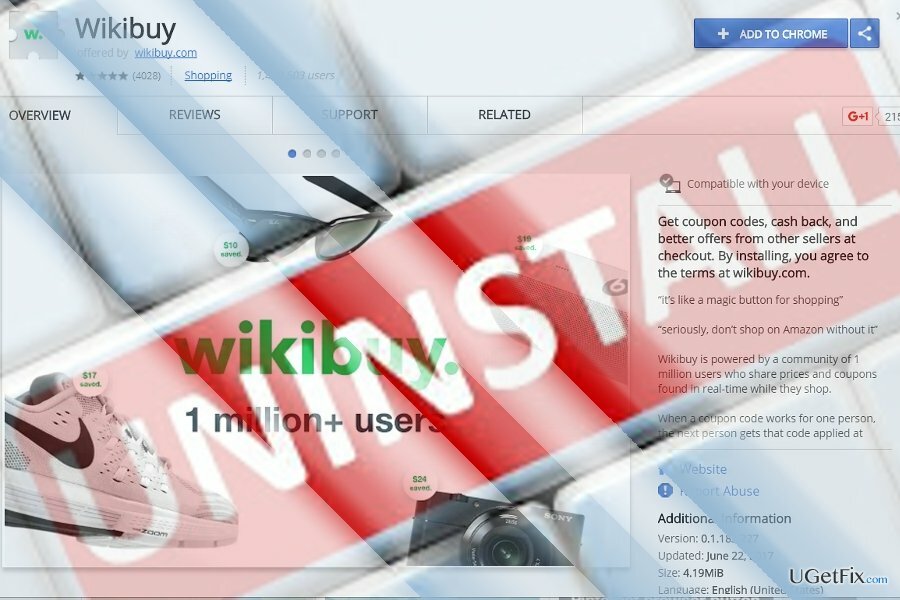
في الملحوظة الأخيرة ، حتى لو كان هذا التطبيق يُفترض أنه حصل على درجات عالية ، فلن يتم تقييمه بشكل إيجابي من قبل متخصصي تكنولوجيا المعلومات. لقد قاموا بتصنيفه على أنه تطبيق يحتمل أن يكون غير مرغوب فيه (PUP). وبالتالي ، قد ترغب في إلغاء تثبيت Wikibuy. يمكنك القيام بذلك يدويًا وكذلك بمساعدة ملفات Reimage.
الخيار 1. قم بإلغاء تثبيت WikiBuy عبر لوحة التحكم
لإلغاء تثبيت هذه الملفات ، يجب عليك شراء إصدار مرخص من Reimage Reimage برنامج إلغاء التثبيت.
- اعتمادًا على إصدار Windows الذي تستخدمه ، انقر فوق يبدأ وادخل برامج و مميزات أو التطبيقات والميزات (Windows 10).
- حدد WikiBuy وانقر الغاء التثبيت.
- انتظر حتى ينتهي دليل إلغاء التثبيت.
الخيار 2. قم بإزالة امتداد WikiBuy من Chrome
لإلغاء تثبيت هذه الملفات ، يجب عليك شراء إصدار مرخص من Reimage Reimage برنامج إلغاء التثبيت.
- افتح المتصفح. انقر فوق رمز القائمة في الزاوية اليمنى العليا واختر أدوات → ملحقات.
- انقر فوق WikiBuy ثم قم بإزالته من خلال النقر على أيقونة سلة المهملات.
من أجل القضاء على جميع البرامج النصية للويب المتعلقة بامتداد المتصفح هذا ، يمكنك إعادة تعيين المتصفح.
- انقر فوق رمز القائمة في الجزء العلوي الأيمن وأدخل إعدادات.
- قم بالتمرير لأسفل حتى تقوم بذلك إعادة تعيين إعدادات المتصفح اختيار. سيؤدي هذا الإجراء إلى حذف جميع الإشارات المرجعية المحفوظة.
الخيار 3. تخلص من WikiBuy من Mozilla Firefox
لإلغاء تثبيت هذه الملفات ، يجب عليك شراء إصدار مرخص من Reimage Reimage برنامج إلغاء التثبيت.
- قم بتشغيل Mozilla Firefox وانقر على أيقونة القائمة.
- أختر إضافات → ملحقات.
- علامة WikiBuy و اختار إزالة اختيار.
أعد تعيين Mozilla Firefox
- عند إدخال إعدادات قائمة Firefox ، انقر فوق علامة الاستفهام. يدخل معلومات استكشاف الأخطاء وإصلاحها.
- انقر فوق إعادة تعيين Firefox إلى حالته الافتراضية وإنهاء الإجراء بالنقر فوق إعادة تعيين Firefox زر.
تخلص من البرامج بنقرة واحدة فقط
يمكنك إلغاء تثبيت هذا البرنامج بمساعدة الدليل التفصيلي الذي قدمه لك خبراء ugetfix.com. لتوفير وقتك ، اخترنا أيضًا الأدوات التي ستساعدك على تنفيذ هذه المهمة تلقائيًا. إذا كنت في عجلة من أمرك أو إذا كنت تشعر أنك لست خبيرًا بما يكفي لإلغاء تثبيت البرنامج بنفسك ، فلا تتردد في استخدام هذه الحلول:
عرض
افعلها الآن!
تحميلبرنامج الإزالةسعادة
يضمن
افعلها الآن!
تحميلبرنامج الإزالةسعادة
يضمن
إذا فشلت في إلغاء تثبيت البرنامج باستخدام Reimage ، فأخبر فريق الدعم لدينا بمشاكلك. تأكد من تقديم أكبر قدر ممكن من التفاصيل. من فضلك ، أخبرنا بكل التفاصيل التي تعتقد أنه يجب أن نعرفها عن مشكلتك.
تستخدم عملية الإصلاح الحاصلة على براءة اختراع قاعدة بيانات تضم 25 مليون مكون يمكنها استبدال أي ملف تالف أو مفقود على كمبيوتر المستخدم.
لإصلاح النظام التالف ، يجب عليك شراء الإصدار المرخص من Reimage أداة إزالة البرامج الضارة.

منع مواقع الويب وموفر خدمة الإنترنت والأطراف الأخرى من تتبعك
البقاء مجهول الهوية تمامًا ومنع مزود خدمة الإنترنت و الحكومة من التجسس عليك ، يجب عليك توظيف الوصول إلى الإنترنت الخاص VPN. سيسمح لك بالاتصال بالإنترنت أثناء عدم الكشف عن هويتك تمامًا عن طريق تشفير جميع المعلومات ، ومنع أجهزة التتبع ، والإعلانات ، وكذلك المحتوى الضار. والأهم من ذلك ، أنك ستوقف أنشطة المراقبة غير القانونية التي تقوم بها وكالة الأمن القومي والمؤسسات الحكومية الأخرى من وراء ظهرك.
استعادة الملفات المفقودة بسرعة
يمكن أن تحدث ظروف غير متوقعة في أي وقت أثناء استخدام الكمبيوتر: يمكن إيقاف تشغيله بسبب انقطاع التيار الكهربائي ، أ يمكن أن تحدث شاشة الموت الزرقاء (BSoD) ، أو يمكن أن تحدث تحديثات Windows العشوائية للجهاز عندما تذهب بعيدًا الدقائق. نتيجة لذلك ، قد تُفقد واجباتك المدرسية والمستندات المهمة والبيانات الأخرى. ل استعادة الملفات المفقودة ، يمكنك استخدامها استعادة البيانات برو - يبحث في نسخ الملفات التي لا تزال متوفرة على القرص الصلب الخاص بك ويسترجعها بسرعة.